- 2018-3-4
- 動画・写真撮影
- imovie, ピクチャ・イン・ピクチャ
- コメントを書く

ピクチャ・イン・ピクチャとは、画面の中のもうひとつの画面を作って、両方に動画を映すことをいいます。
バラエティ番組で、画面の隅の小さい枠に出演者が驚いている様子とかをうつしだす、いわゆる「ワイプ」を思い浮かべるとちょうどよいかもしれません。
iPhone、iPadのiMovieでもそういう動画を作れるので、やり方を紹介します。
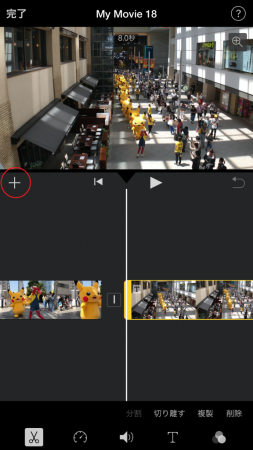
別の動画を入れたいカットのタイムラインをタップしてから「+」マークをタップ。
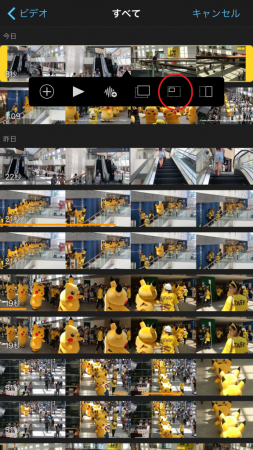
挿入した動画をタップすると現れるボタンの中から、赤丸で囲ったものをタップ。
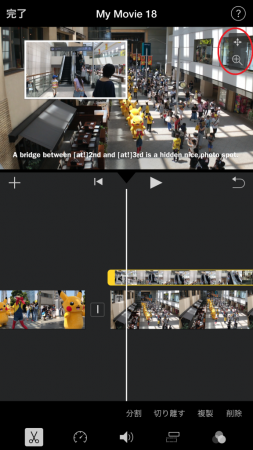
タイムラインの上に、小さな動画用の細長いタイムラインが追加されています。
それをタップすると右側に新たなボタンが現れます。
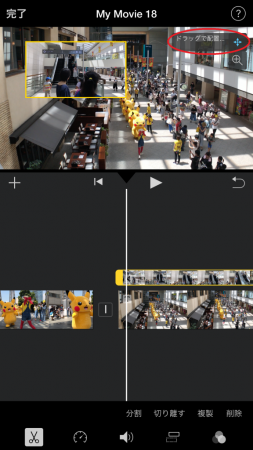
十字キーみたいな方をタップしてから、小さい動画を指で引っ張ると好きな場所へ移動させることができます。
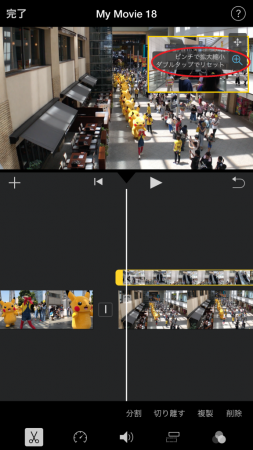
虫眼鏡みたいなマークをタップしてから、小さい動画を指で広げたり縮めたりすると拡大・縮小ができます。
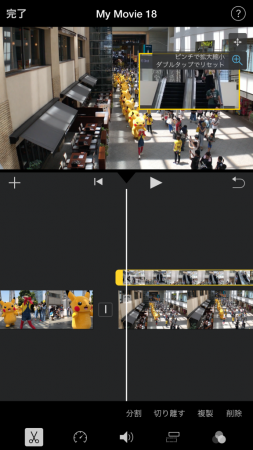
エスカレーターの部分を拡大してみました。
(動画の枠そのものの大きさを変更する方法はこの後で見つけたので、別記事にて紹介します)
この手軽さ・操作方法の直感的な分かりやすさはナイス!です。
この動画の47秒の場面でピクチャ・イン・ピクチャを使っています。
(クリックするとそのシーンから再生が始まります。)
その他のiMovieお役立ち情報
コメント
この記事へのトラックバックはありません。
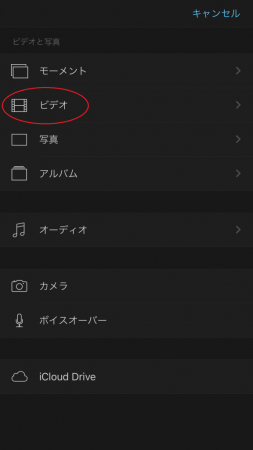
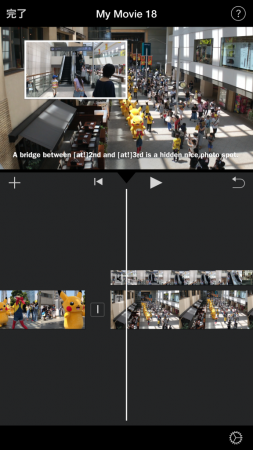
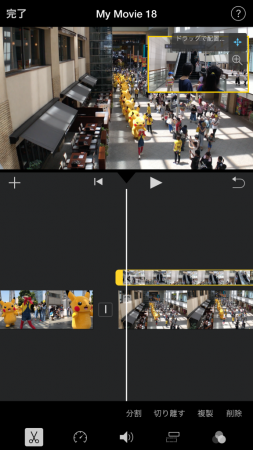

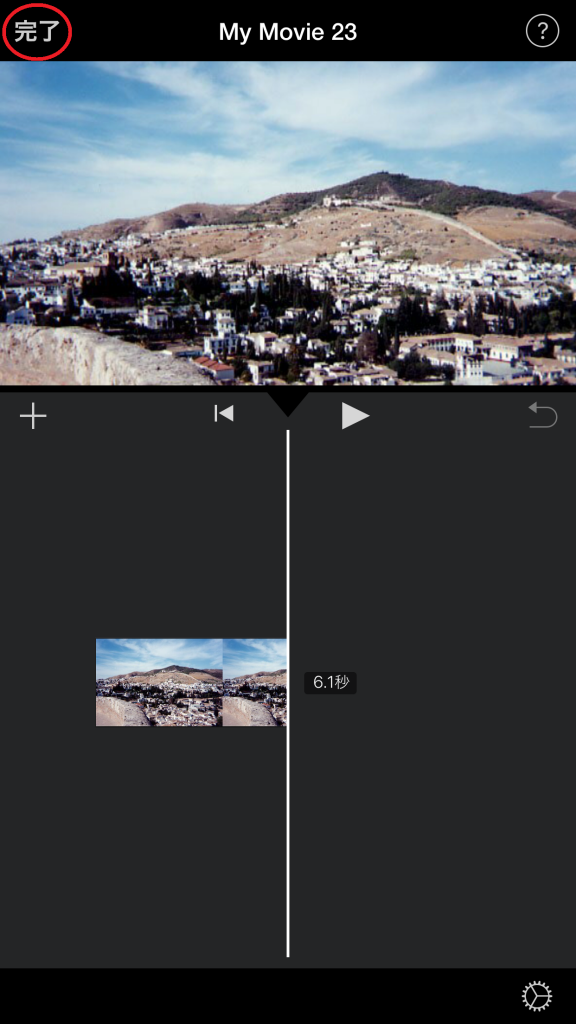

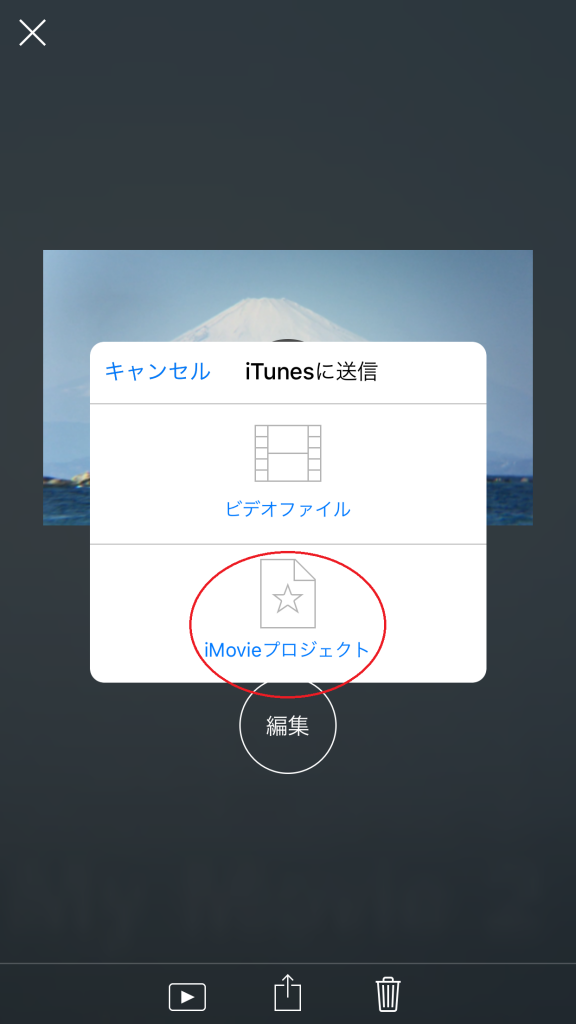
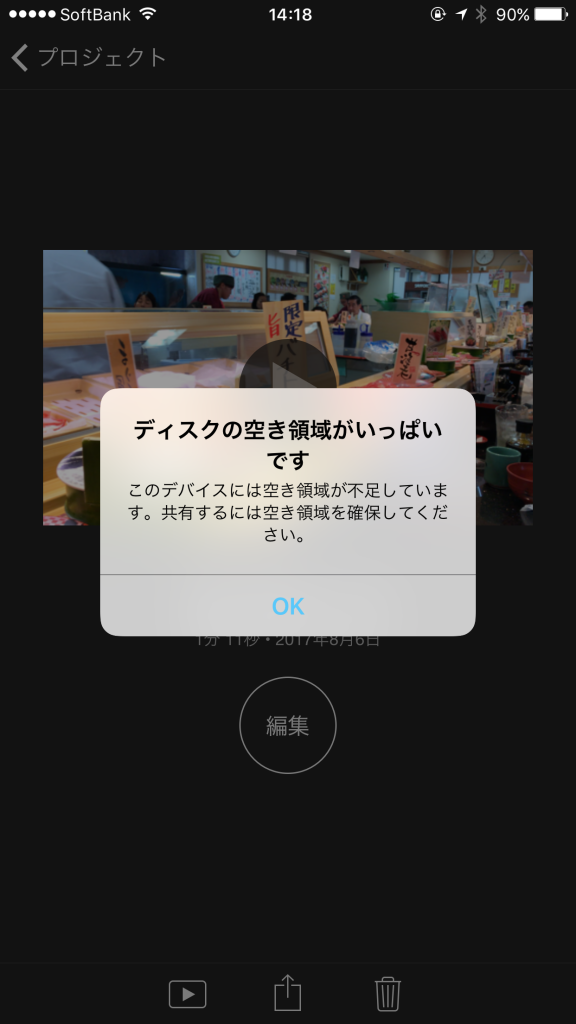
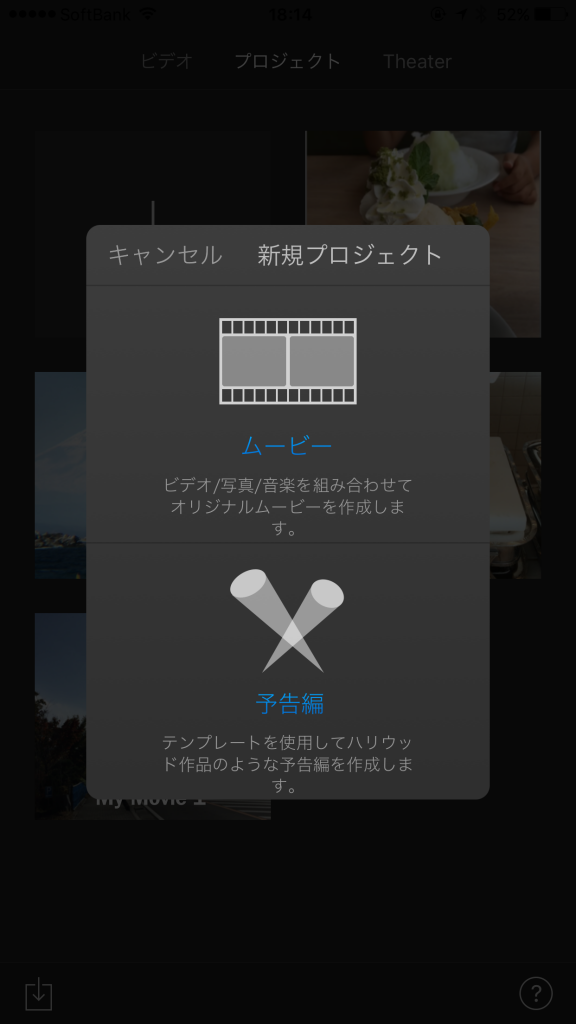
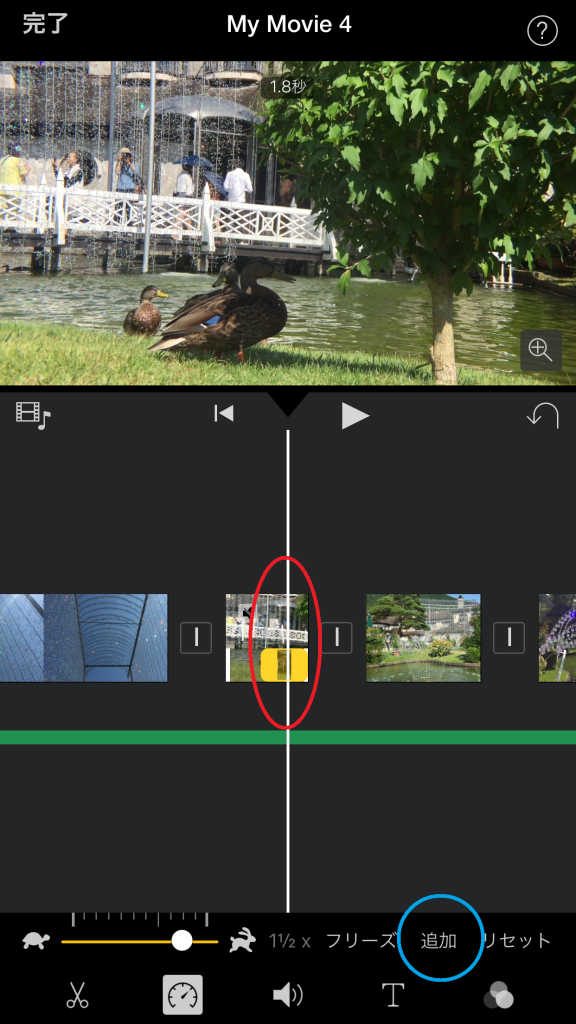







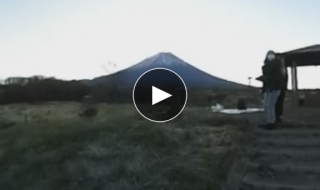
この記事へのコメントはありません。